Configurar Windows 10 tras su primera instalación tiene su aquel para dejar perfectamente optimizado nuestro ordenador y empezar de la mejor de las maneras nuestra andadura con él. Son varias las configuraciones al igual que la instalación de algunos programas para sacarle todo el jugo a ese nuevo equipo o esa reinstalación de Windows 10 después de varias actualizaciones mayores.
Seguramente has pasado por Windows Creators Update, pero quizás es el momento de volver a cero y pasar por la instalación de Windows 10 de nuevo. Hecho ese paso, os vamos a enseñar todos los pasos siguientes para dejar vuestro PC en un gran estado de forma tras su primera instalación para combatir contra juegos de muchos gigabytes, programas de edición y esos navegadores con multitud de extensiones.
Actualiza tu equipo a la última
🎮 ¡Domina cada partida con los nuevos routers gaming Wi-Fi 7 de TP-Link!
La nueva gama Archer GE230, GE550 y GE800: potencia, velocidad y estabilidad para los gamers más exigentes. ⚡️
🚀 Wi-Fi 7 de última generación para un rendimiento extremo y mínima latencia, incluso en las batallas online más intensas.
🎯 Panel de juegos con monitoreo en tiempo real: controla el ping, el ancho de banda y el tráfico a través de la App TP-Link Tether o la interfaz web.
🕹️ Prioriza el tráfico de tus juegos (QoS) y olvídate del lag: reduce la latencia interna hasta un 54 % (DPI) y la externa hasta un 35 % (WTFast GPN) para una conexión siempre fluida y estable.
🔗 Explora la nueva gama Routers Gaming de TP-Link
🟢 Ofrecido por TP-Link España
Tras la primera instalación nos aseguramos de tener el SO totalmente actualizado. Una vez que iniciemos por primera vez el equipo después de la instalación de Windows 10, nos vamos directos a Configuración> Actualización y seguridad. Tendremos que buscar actualizaciones para que Windows 10 vaya instalándolas.
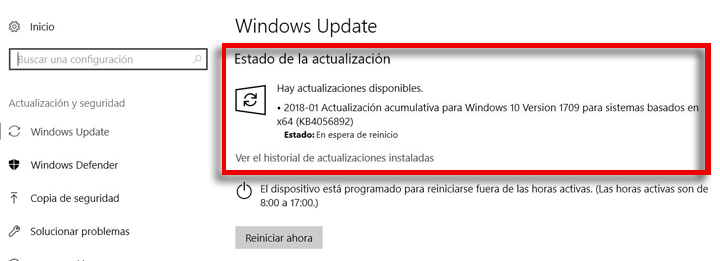
Es recomendable que echemos una partida a Clash Royale mientras se realiza el proceso, ya que puede ir para un buen rato.
Siguiente: la privacidad
Es el momento para configurar la privacidad después de la primera instalación, ya que Windows 10 es un SO que se apropia de algo a lo que no hemos estados acostumbrados y es muy nuestro.
Nos vamos a Inicio> Configuración> Privacidad y prácticamente vamos a desactivar todas las opciones que nos den la lista de la izquierda una por una. Hay que echar en cuenta dejar activa alguna opción que sí vayamos a usar.
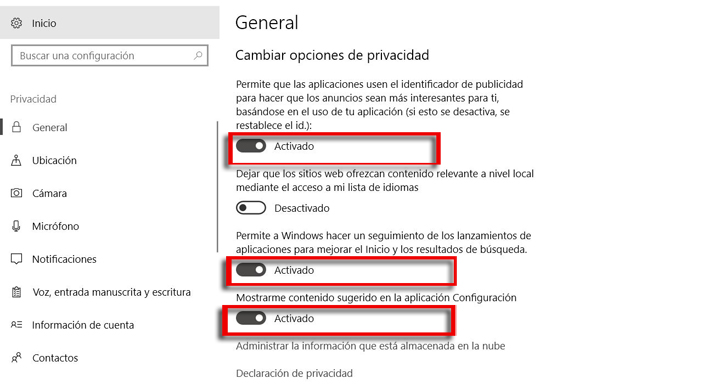
Algunos retoques para las actualizaciones automáticas
Ahora es el instante para configurar los ajustes en actualizaciones. Id a Configuración> Actualización y seguridad> Opciones Avanzadas (en la parte derecha)> Optimización de entrega y ahí desactivamos "Permitir descargas de otros equipos.
Te preguntarás qué hemos desactivado: ese ajuste permite que las actualizaciones P2P "crucen" tu red. Esto implica un riesgo de seguridad importante, así que es uno de los pasos importantes a configurar tras la primera instalación de Windows 10.
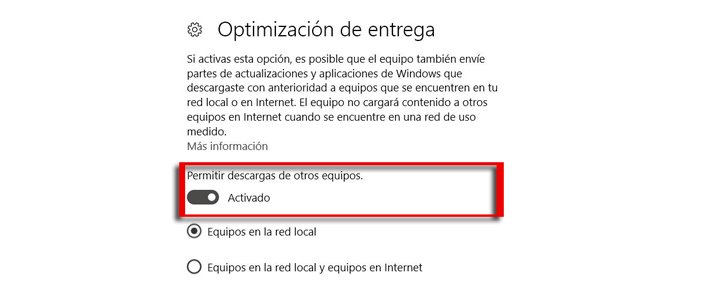
Si estamos conectados a una red WiFi con el portátil, es el instante de pasar a Configuración> Red e Internet> WiFi y desactivar todo aparte de lo que es la red WiFi a la que estamos conectados.
Hasta aquí hemos llegado para tener desactivado todo el registro de datos que recoge Windows 10, el uso de apps en segundo plano y el diagnóstico.
Actualizar BIOS y el driver de la gráfica
Windows 10 procura tener todas las instalaciones automáticamente, aunque es posible que tengamos que realizar la actualización de la BIOS de la placa base de forma manual. Por suerte los fabricantes incluyen un paquete de drivers todo en uno que facilita este proceso.
También es aconsejable que si funciona bien tu ordenador, no pases por la actualización de la BIOS, que para algunos puede ser un momento bastante nervioso.
Eso sí, es recomendable que actualicéis los drivers o controladores de la gráfica manualmente desde el sitio web del fabricante:
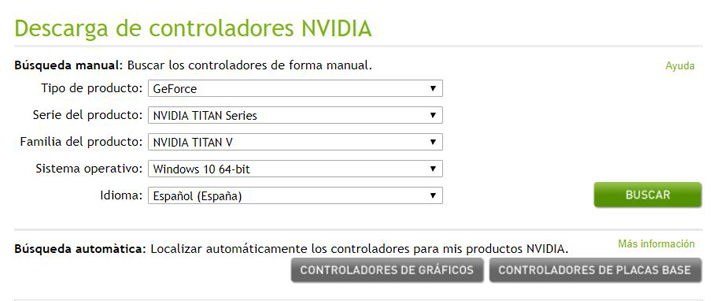
Si queréis ser unos sibaritas en esto de configurar Windows 10 tras su primera instalación, instalad un programa como HWMonitor que muestra las temperaturas internas de la CPU, GPU y más. También podéis probar la RAM con la herramienta de Windows para diagnosticar la memoria:
- Teclea "Memoria" en el buscador de Windows y aparecerá "Diagnóstico de Memoria de Windows".
- Tendrás que reiniciar el PC para iniciar la prueba.
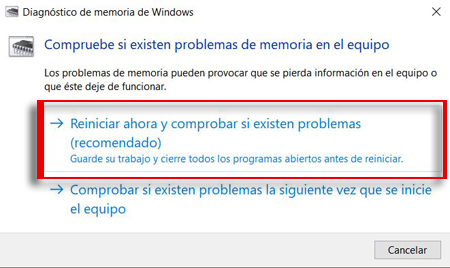
- Cuando esté realizada, id al Visor de eventos> Registros de Windows> Sistema y aparecerán los resultados.
Cambia el índice de refresco de tu monitor
Es posible que algunos tengáis la suerte de haceros con un monitor de 144hz, por lo que tendréis que ajustar el refresco para aprovecharos de una pantalla así y tener bien hecha la configuración tras la primera instalación. Desde el panel de NVDIA es bien fácil en "Cambiar Resolución".
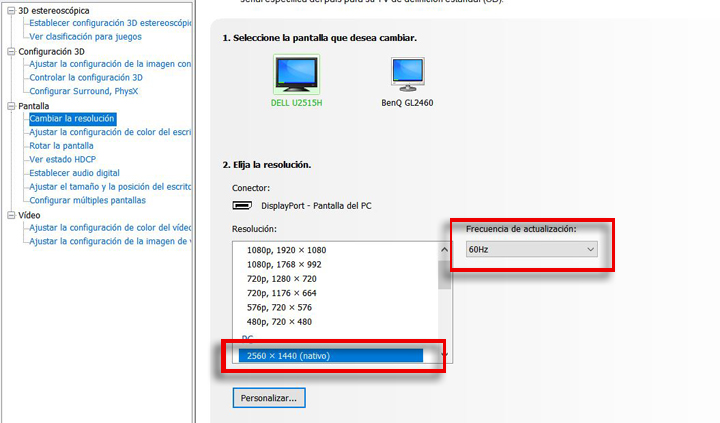
Si tienes una tarjeta AMD has de configurar esto:
- Haz clic derecho en el escritorio y elige ajustes de pantalla.
- Selecciona las propiedades del adaptador.
- En las propiedades busca y haz clic en todos los modos.
- Ya solamente queda elegir el modo adecuado: 144hz.
Actualiza el firmware de tu disco duro SSD
A día de hoy son muchos los portátiles que vienen con un disco SSD, como este, donde han hecho su primera instalación de Windows 10. De esta forma carga muy rápido el sistema y en cuestión de segundos estaremos ya manejándonos con nuestro equipo.
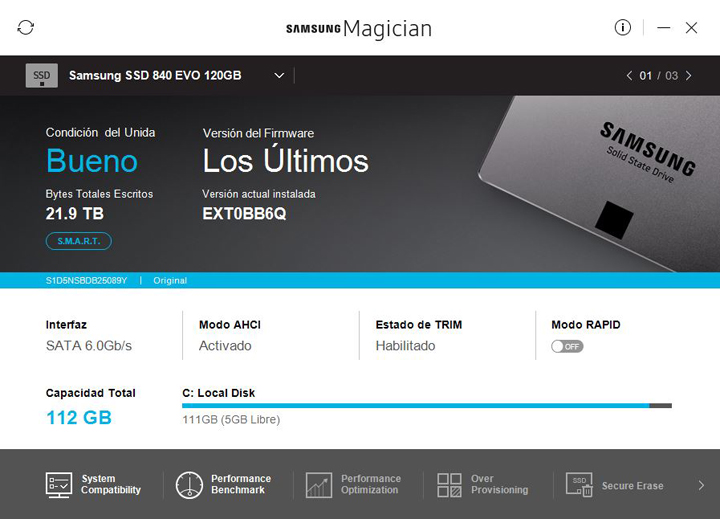
Lo más normal es pasarse por la web del fabricante del disco duro SSD y descargar la herramienta que se encargará de hacer esto de forma automática. Samsung tiene a Samsung Magician como su programa para configurar los parámetros y la posibilidad de comprobar actualizaciones.
Momento para la protección antivirus
Como antivirus está Windows Defender, que es suficiente para estos menesteres de apps a instalar tras la primera instalación de Windows 10. Aunque también disponemos de Avira, Avast o AVG como unas opciones interesantes. De todas formas, es aconsejable siempre saber donde se mete uno, ya que se puede pasar perfectamente con el propio de Windows para dejar lista una protección adecuada, siempre que tengamos buenos hábitos de uso y navegación.
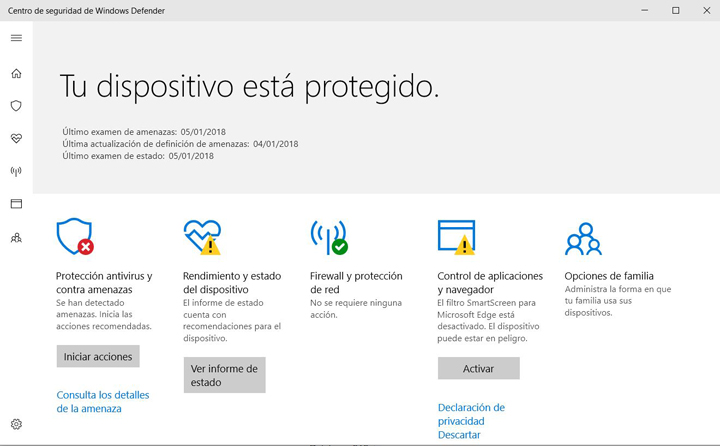
Por lo que respecta a un programa para malware, tenemos algunos como Malwarebytes free y uBlock Origin. Es cuestión de que vayamos probando y encontremos ese programa que se adapte a nuestras necesidades, y más cuando tenemos presente los hacks a los chips de Intel, AMD y ARM.
Hay más programas a instalar después de la primera instalación de Windows 10, como firewall recomendamos TinyWall, un programa bien ligero y que es muy fácil de usar y configurar. Una vez instalado borrará todas las reglas del firewall que uses para otorgarte el control sobre ellas.
Hecho esto hemos pasado por configurar Windows 10 después de su primera instalación. Posiblemente podemos instalar programas como CCleaner, realizar backups periódicos y desfragmentar el disco duro HHD, pero eso es más para tareas de mantenimiento.
- Ver Comentarios


